Ako naplánovať odosielanie SMS správ v systéme Android

Stalo sa vám, že ste zabudli poslať SMS a dostali ste sa kvôli tomu do problémov? Riešením tohto problému je plánovanie SMS správ.

Zvyčajne sa textové správy SMS často používajú pri potrebe "okamžitej" komunikácie. Pošlete niekomu správu, keď potrebujete obchod, alebo okamžite odpoviete na správu, ktorá vám bola zaslaná.
Stalo sa vám však niekedy, že ste zabudli poslať SMS a dostali ste sa kvôli tomu do problémov? Možno si myslíte, že nie je vhodné poslať dôležitú správu hneď teraz a nechať ju na neskôr, no váš „mozog zlatej rybky“ zabúda. V takýchto časoch je rozumné riešenie nastavenie časovača a naplánovanie správy. Tu je postup, ako naplánovať textové správy v systéme Android.
Naplánujte odosielanie správ SMS pomocou aplikácie na odosielanie správ od Googlu
Aplikácia Google Messages je jednou z najlepších možností textových správ pre smartfóny so systémom Android. Vo veľkej aktualizácii na konci roka 2020 boli pridané Správy Google s možnosťou plánovania a plánovania správ SMS, vďaka čomu je to perfektná aplikácia na odosielanie SMS správ pre používateľov systému Android.
Ak chcete použiť túto funkciu, musíte si najprv stiahnuť aplikáciu Správy Google z Obchodu Play a nastaviť ju ako predvolenú aplikáciu pre SMS. Keď aplikáciu otvoríte prvýkrát, uvidíte tlačidlo „ Nastaviť predvolenú aplikáciu SMS “.
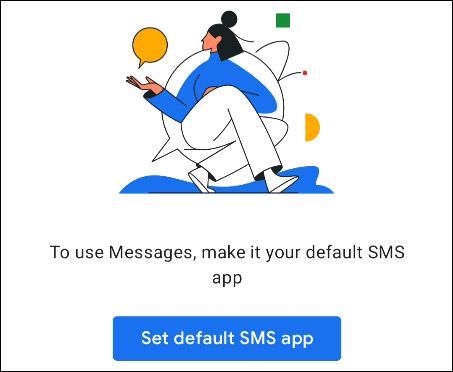
Na ďalšej obrazovke alebo kontextovom okne vyberte „ Správy “ a klepnite na „ Nastaviť ako predvolené “.
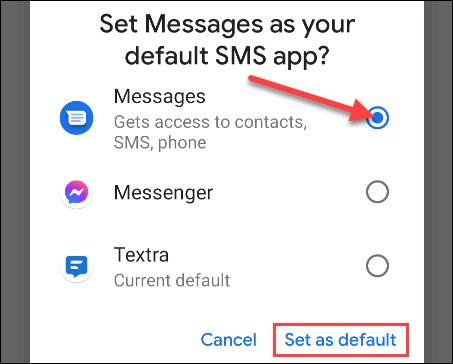
Všetky vaše minulé konverzácie sa okamžite zobrazia v aplikácii Správy. Kliknutím vyberte konverzáciu, pre ktorú chcete naplánovať správu.
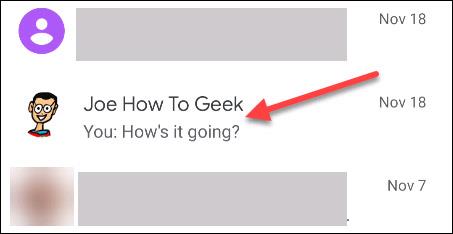
Potom zadajte správu, ktorú chcete naplánovať, a stlačte a podržte ikonu odoslania.
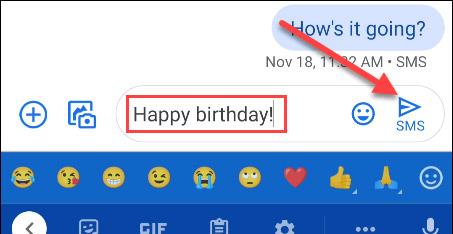
Tým sa otvoria možnosti nastavenia plánu správ. Časové pásmo sa zobrazuje v hornej časti, aby sa zabezpečilo, že nedochádza k zámene o čase odoslania správy. Môžete si vybrať z už existujúceho dátumu alebo nastaviť svoj vlastný kliknutím na „ Vybrať dátum a čas “.

Ak sa rozhodnete nastaviť vlastný čas, zobrazí sa výzva na výber dátumu z kalendára a konkrétneho času na odoslanie správy. Po dokončení kliknite na „ Ďalej “.
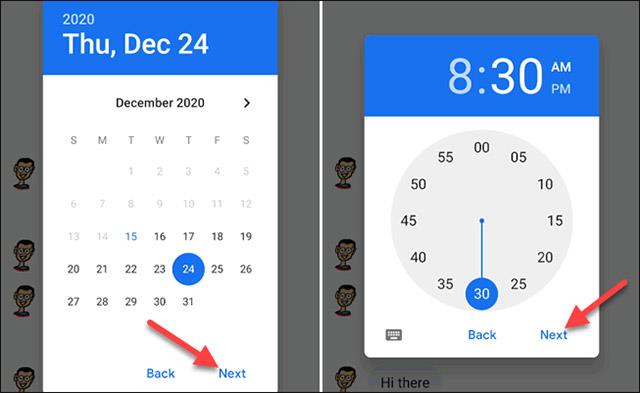
Znova sa zobrazí dátum a čas, ktorý ste vybrali. Kliknutím na „ Uložiť “ potvrďte svoj výber.
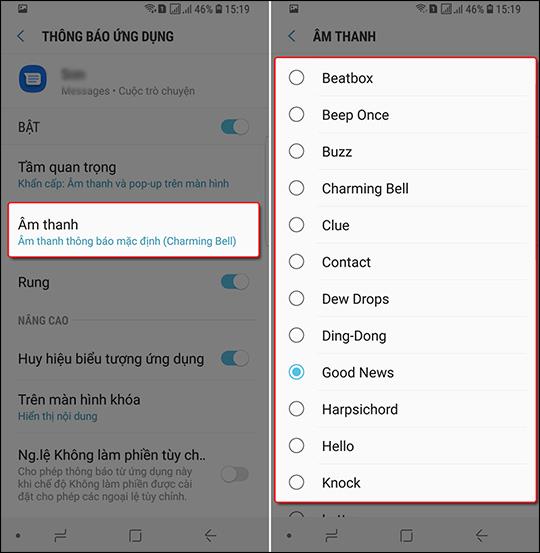
Teraz sa nad vašou správou zobrazí časový háčik odoslania. Klepnutím na ikonu odoslania spustíte časovač.
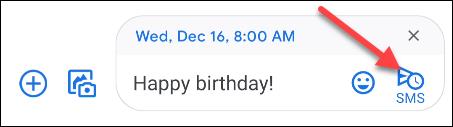
V čete uvidíte naplánované správy. Klepnutím na ikonu hodín zmeníte obsah správy alebo naplánovaný čas, okamžite ju odošlete alebo správu úplne odstránite.
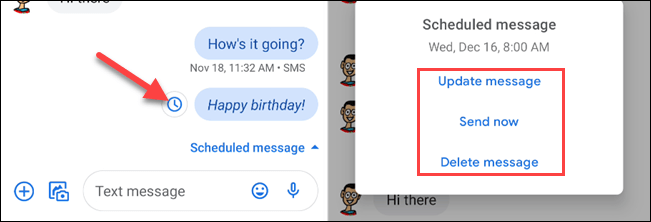
Naplánujte odosielanie správ SMS pomocou aplikácie na odosielanie správ tretej strany
Okrem toho môžete na odosielanie a plánovanie správ SMS použiť aj aplikácie na odosielanie správ od tretích strán, ak nechcete používať nástroje Google.
1. Urob to neskôr
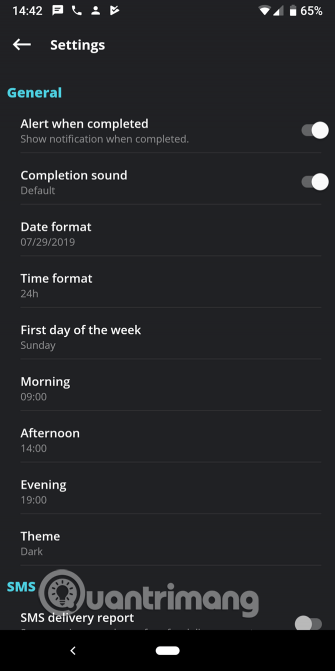
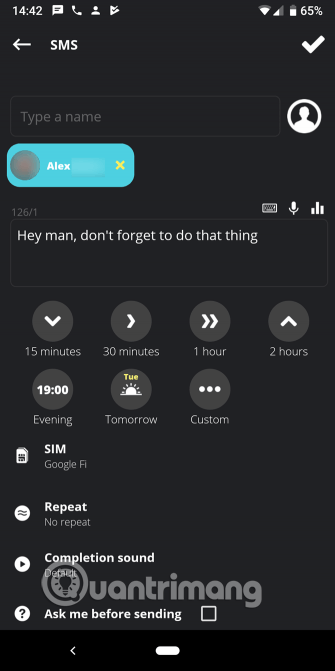
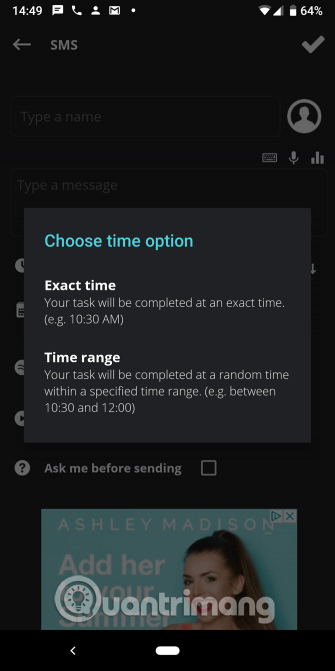
Ak hľadáte jednoduchú aplikáciu na plánovanie SMS správ v systéme Android, mali by ste použiť Do It Later. Táto aplikácia vám umožňuje plánovať SMS a e-mailové správy, dokonca aj na Twitteri.
Pri spustení novej výzvy máte na konfiguráciu niekoľko možností. Zadajte meno odosielateľa, správu (použite hlasový vstup alebo použite šablónu, ak chcete), potom vyberte, kedy sa správa odošle.
Pre uľahčenie používania si môžete vybrať časový interval, napríklad 30 minút alebo zajtra . Ak chcete určiť presný čas alebo časový rozsah odoslania správy, vyberte možnosť Vlastné . Pomocou možnosti dosahu môžete aplikácii prikázať, aby posielala správy kedykoľvek napríklad medzi 13. a 14. hodinou.
Ak chcete rozšírené možnosti, môžete si nastaviť opakujúce sa pripomienky alebo pred odoslaním vyžadovať manuálne potvrdenie. Používatelia, ktorí používajú telefóny s dvoma SIM kartami, si môžu vybrať odosielanie správ zo SIM 1 alebo SIM 2.
Klepnite na tlačidlo ponuky vpravo hore a vyberte položku Nastavenia, aby ste upravili fungovanie aplikácie. Tu môžete nastaviť čas, ktorý aplikácia používa pre bežné časové obdobia, ako je Ráno a Popoludní , zmeniť predvoľby upozornení, vyžiadať si správy o doručení správ a ďalšie.
Do It Later je zadarmo, ale obsahuje reklamy. Ak chcete, môžete zaplatiť 70 000 VND za odstránenie reklám a odomknutie ďalších funkcií. Ak chcete naplánovať správy v systéme Android bez problémov, je to najlepšia voľba pre väčšinu používateľov.
2. Pulzná SMS
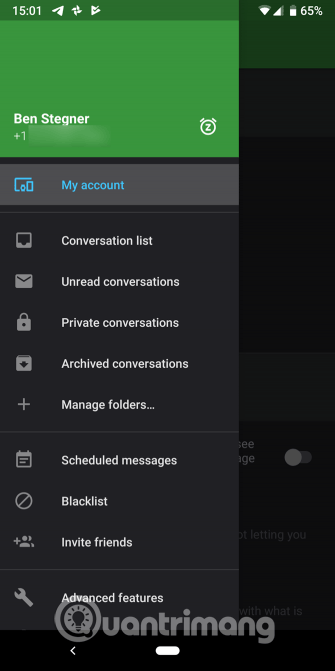
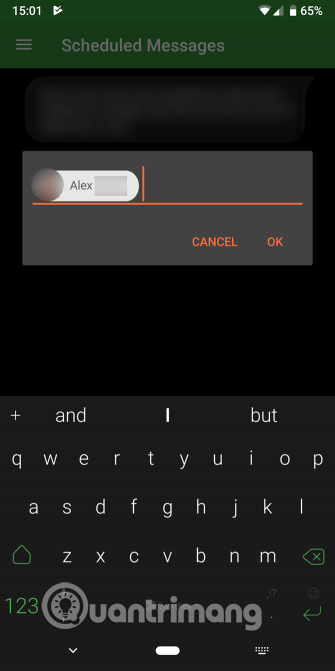
Ak chcete úplne novú aplikáciu SMS s plánovaním správ v systéme Android, mali by ste vyskúšať Pulse. Toto je jedna z najlepších aplikácií SMS pre Android s mnohými funkciami, ktoré sa ľahko používajú.
Ak chcete naplánovať odosielanie správ na Pulse, posuňte ponuku vľavo a klepnite na Naplánované správy . Odtiaľ klepnite na plávajúcu bublinu Plus v spodnej časti obrazovky. Zadajte jedno alebo viac telefónnych čísel, na ktoré chcete správu prijať, a potom vyberte dátum a čas, kedy chcete správu odoslať.
Ak chcete, môžete klepnúť na tlačidlo Ponuka v existujúcej konverzácii a vybrať Naplánovať správu .
Potom zadajte správu ako zvyčajne. Ak chcete nastaviť opätovné odosielanie správ, nájdite možnosť na poslednom paneli. Tu môžete v prípade potreby pridať aj obrázky. Kliknutím na tlačidlo Uložiť uložíte plán odosielania správ. Pulse zobrazuje všetky čakajúce naplánované správy na stránke Scheduled Messages , takže sa môžete uistiť, že je všetko správne nastavené.
Toto riešenie v skutočnosti nie je také robustné ako Do It Later. Pulse však ponúka čisté rozhranie, možnosť uzamknutia súkromných konverzácií, prispôsobenie pre každú konverzáciu a ďalšie. Ak sa zaregistrujete, môžete posielať správy z počítača a iných zariadení.
3. IFTTT
IFTTT umožňuje používateľom prepojiť ľubovoľné dve služby a vytvárať aplety na základe spúšťačov. Tiež robí celkom dobrú prácu pri plánovaní správ, na plánovanie odosielania správ môžete použiť aplet IFTTT.
Najprv si musíte do telefónu nainštalovať aplikáciu IFTTT pre Android, ak ju ešte nemáte. Potom pomocou apletu IFTTT podľa nižšie uvedeného odkazu naplánujte odosielanie SMS správ pomocou IFTTT. Táto funkcia závisí od udalostí Kalendára Google . Pri vytváraní novej udalosti Kalendára s konkrétnym časom výskytu odošle textovú správu na číslo, ktoré si zvolíte.
https://ifttt.com/applets/251413p-schedule-smsNajprv si vyberte kalendár, ktorý chcete sledovať. V poli Kľúčové slovo alebo fráza vyberte niečo na aktiváciu apletu. V ideálnom prípade je to niečo, čo by ste normálne nezadali do udalosti v kalendári, ako je napríklad #, #SMS.
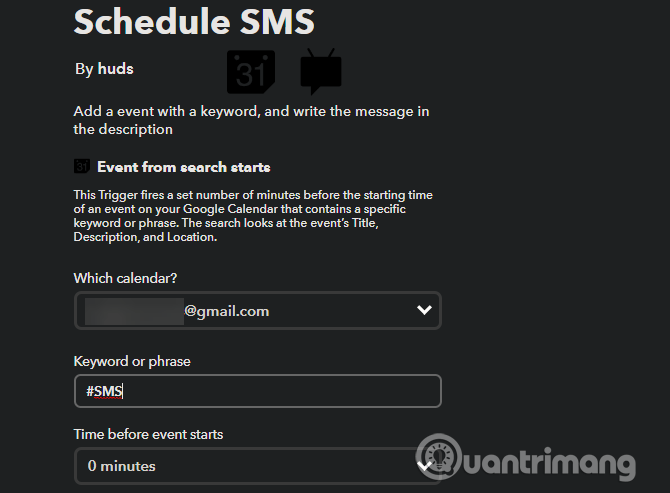
Ďalej vyberte časové obdobie pred udalosťou na odoslanie správy. V spodnej časti je potrebné zadať telefónne číslo a správu odosielateľa. Ak sa chcete vyhnúť manuálnemu zadávaniu čísel do apletu pri každom plánovaní, kliknite na Pridať ingrediencie a môžete pridať premenné zo záznamu v Kalendári Google.
Vytvorte záznam v Kalendári Google
Applet používa názov udalosti, miesto a popis. Takže dobrý spôsob, ako to nastaviť, je:
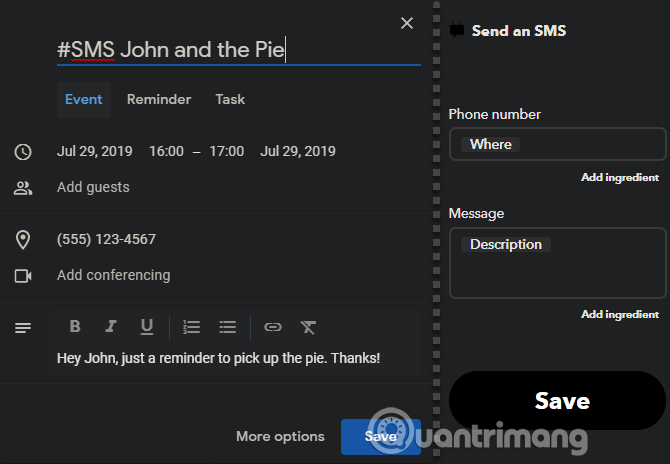
Toto nie je najjednoduchšie riešenie, preto je najlepšie použiť Do It Later alebo Pulse. Toto je však zaujímavé riešenie, ak žiadna z vyššie uvedených aplikácií nevyhovuje vášmu pracovnému postupu.
Optimalizácia batérie pre Android môže ovplyvniť naplánované správy
Keď na plánovanie textových správ používate aplikáciu pre Android, musíte vedieť o funkcii optimalizácie batérie operačného systému.
Novšie verzie systému Android automaticky uvedú aplikácie do režimu spánku, ak sa nejaký čas nepoužívajú. To môže brániť správnemu fungovaniu aplikácie na pozadí. V dôsledku toho sa nemusia odosielať naplánované správy.
Preto by ste mali vylúčiť aplikácie časovača správ z režimu optimalizácie batérie systému Android. To môže mať za následok mierne nižšiu výdrž batérie.
Ak chcete upraviť optimalizáciu batérie pre aplikácie na odosielanie správ, prejdite do časti Nastavenia > Aplikácie a upozornenia > Zobraziť všetkých X aplikácií a klepnite na aplikáciu, ktorú chcete upraviť. Rozbaľte sekciu Rozšírené na stránke nastavení aplikácie a potom klepnite na Batéria .
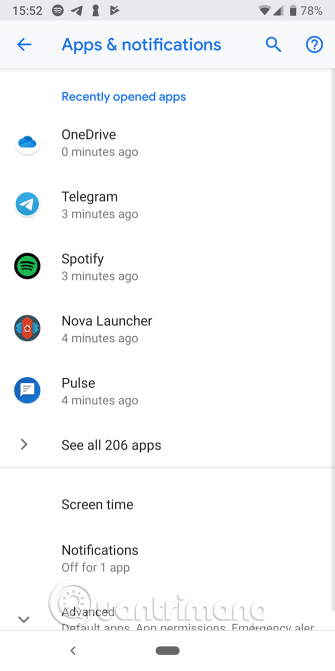
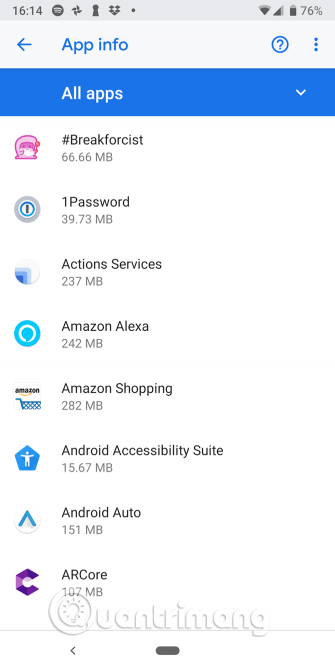
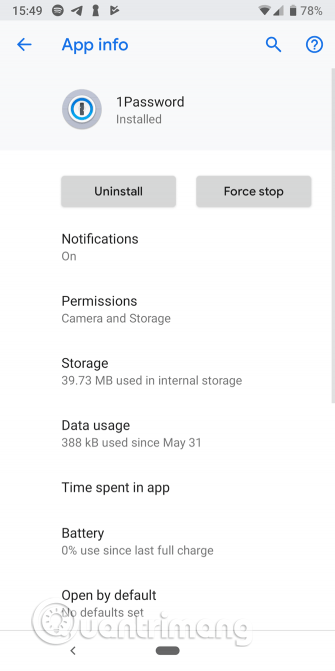
Ďalej klepnite na Optimalizácia batérie a uvidíte nový zoznam. Nakoniec klepnite na Neoptimalizované v hornej časti obrazovky a zmeňte ju na Všetky aplikácie .
Nájdite aplikáciu, ktorú chcete zmeniť, a klepnite na ňu. V zobrazenom okne vyberte možnosť Neoptimalizovať a klepnutím na položku Hotovo uložte zmeny.
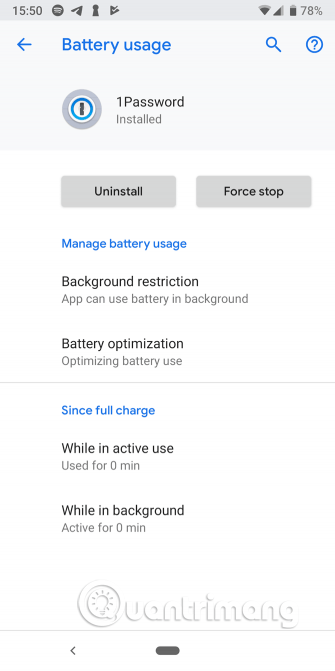
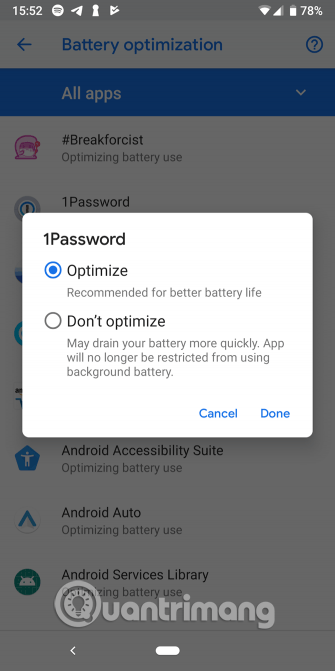
Vyššie sú uvedené spôsoby plánovania odosielania správ v systéme Android. Do It Later je skvelé pre každého, kto potrebuje túto funkciu, a ak nie ste spokojní so svojou aktuálnou aplikáciou na odosielanie správ, mali by ste použiť Pulse. IFTTT je tiež zaujímavou voľbou, ak ani jedna z vyššie uvedených aplikácií nevyhovuje vášmu spôsobu práce.
Prajem vám úspech!
Prostredníctvom funkcií prevodu reči na text v reálnom čase, ktoré sú dnes zabudované do mnohých vstupných aplikácií, máte rýchly, jednoduchý a zároveň mimoriadne presný spôsob zadávania.
K Tor sa môžu pripojiť počítače aj smartfóny. Najlepší spôsob, ako získať prístup k Tor zo svojho smartfónu, je cez Orbot, oficiálnu aplikáciu projektu.
oogle tiež zanecháva históriu vyhľadávania, ktorú niekedy nechcete, aby ju niekto, kto si požičal váš telefón, videl v tejto vyhľadávacej aplikácii Google. Ako odstrániť históriu vyhľadávania v službe Google, môžete postupovať podľa krokov uvedených nižšie v tomto článku.
Nižšie sú uvedené najlepšie falošné GPS aplikácie pre Android. Všetko je to zadarmo a nevyžaduje sa od vás rootovanie telefónu alebo tabletu.
Tento rok Android Q sľubuje priniesť sériu nových funkcií a zmien do operačného systému Android. Pozrime sa na očakávaný dátum vydania Android Q a vhodných zariadení v nasledujúcom článku!
Bezpečnosť a súkromie sa vo všeobecnosti stávajú čoraz väčším problémom pre používateľov smartfónov.
Vďaka režimu „Nerušiť“ systému Chrome OS môžete okamžite stlmiť otravné upozornenia a získať tak sústredenejší pracovný priestor.
Viete, ako zapnúť herný režim na optimalizáciu herného výkonu na telefóne? Ak nie, poďme to teraz preskúmať.
Ak chcete, môžete si pomocou aplikácie Designer Tools nastaviť aj priehľadné tapety pre celý telefónny systém Android, vrátane rozhrania aplikácie a rozhrania systémových nastavení.
Uvádza sa na trh stále viac modelov telefónov 5G, od dizajnov, typov až po segmenty. Prostredníctvom tohto článku sa okamžite pozrime na modely telefónov 5G, ktoré budú uvedené na trh v novembri.









